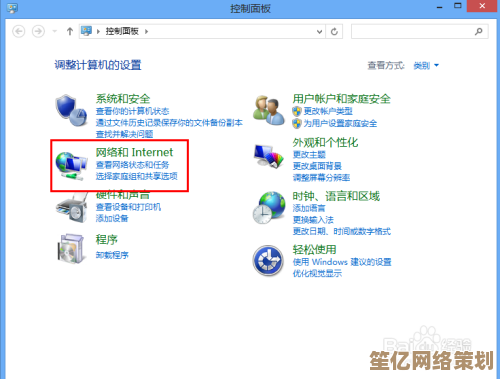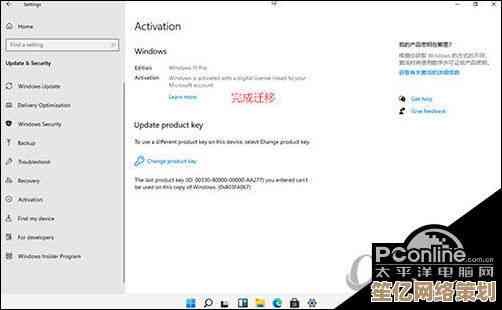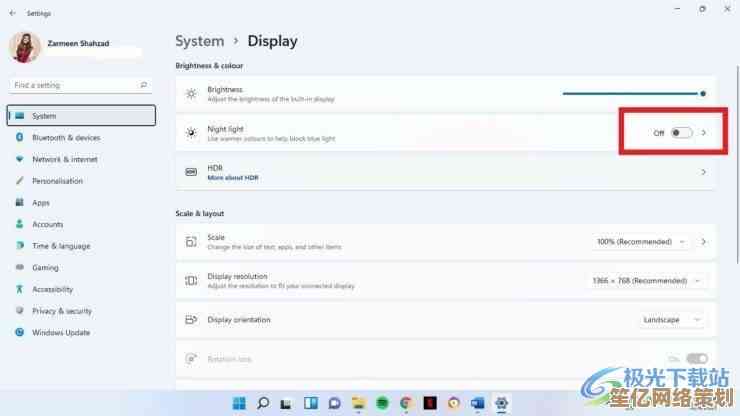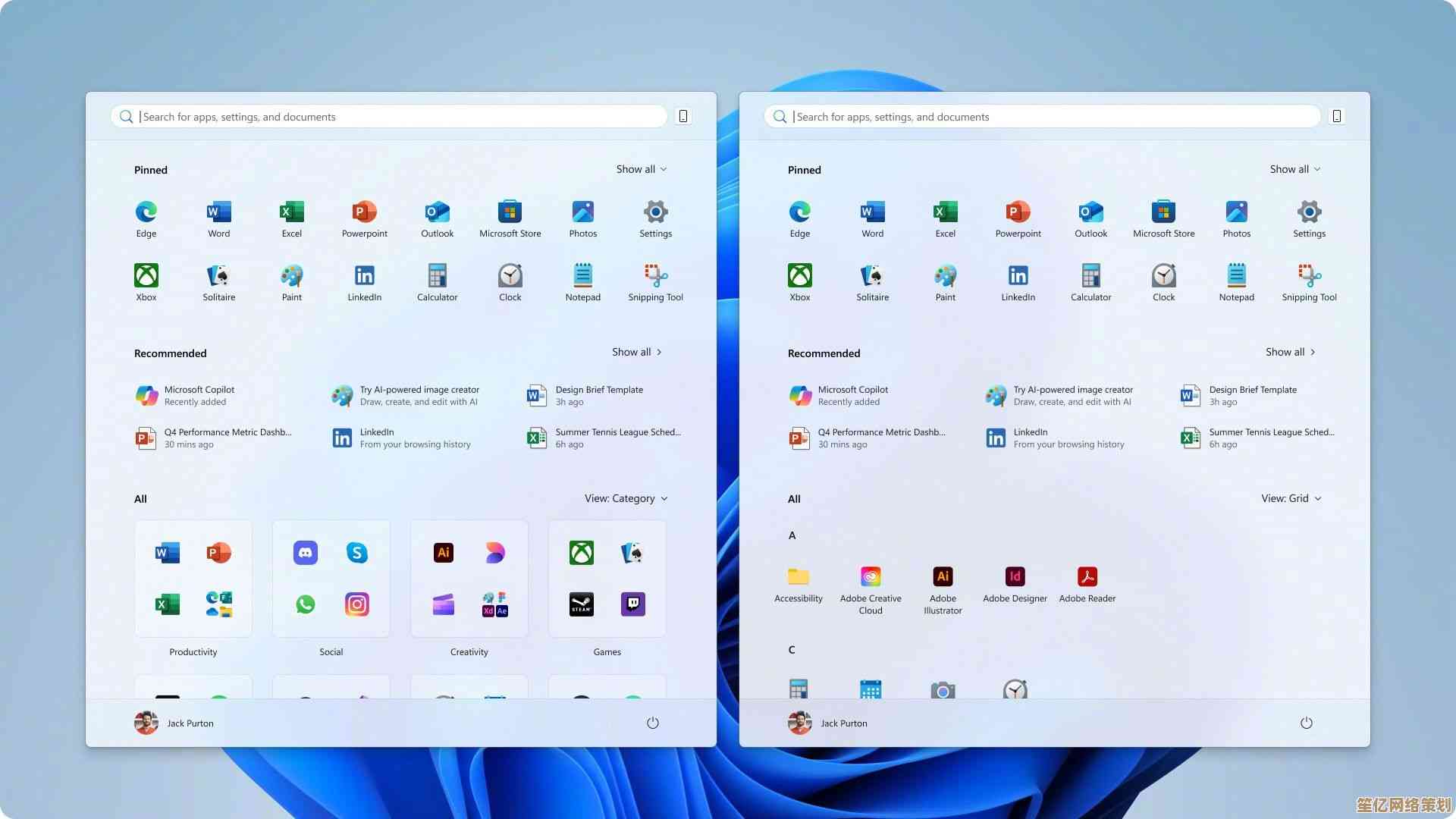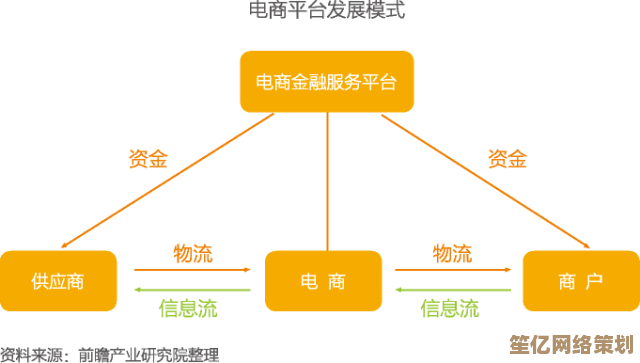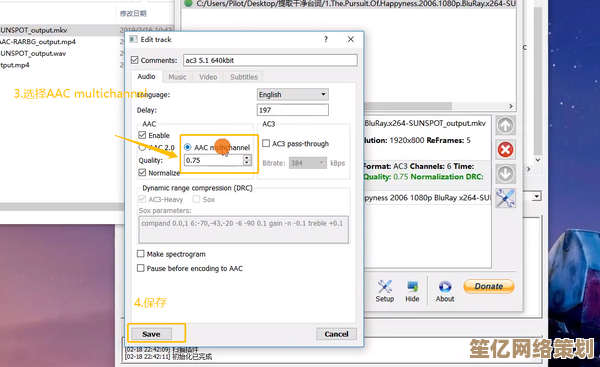小鱼教您电脑远程连接服务器,轻松实现跨地域操作指南
- 问答
- 2025-10-21 02:32:46
- 1
哎,你说现在这时代,人跟人隔得远,电脑跟电脑不也一样嘛,我有个朋友,人在广州,服务器愣是放在北京机房,一开始天天跟我吐苦水,说每次出点小毛病都得打电话求爷爷告奶奶让机房的人帮忙重启,那个憋屈啊,后来我实在看不下去,就跟他说,你学学远程连接呗,又不是多难的事儿,他当时那个表情,就跟让他去开航天飞机似的。
其实啊,远程连接这事儿,说穿了就是把别人家的电脑,或者服务器,变成你眼前的一个窗口,你在这头敲键盘,动鼠标,那边就跟着动,跟你自己坐在那机器前面一模一样,什么传文件啊,装软件啊,查日志啊,都不用跑腿了,特别适合咱们这种能坐着绝不站着的人。
我先说说最老牌的那个吧,Windows自带的远程桌面,这个玩意儿,我头一回用大概是十年前?那时候网速慢得跟老牛拉破车似的,连接上了画面都一帧一帧的,鼠标指针飘忽得像个鬼魂,你得有十足的耐心去猜它到底想点哪儿,不过现在好多了,只要网络不是太差,操作起来还是挺跟手的。
设置起来嘛,其实步骤不复杂,但第一次弄总有点懵,你得先到服务器那边,对,就是那台你想远程控制的电脑,在“我的电脑”右键属性,找到“远程设置”,这个地方有个坑,它默认是只允许“网络级别身份验证”的客户端连接,有时候你用的老版本系统可能就不支持,连接老是报错,能把你急死,我建议啊,要是自己家里或公司内网用,图个方便,可以先把这选项勾掉试试,当然安全性你得自己掂量,公网可千万别这么干。
然后你得记下服务器的IP地址,这就像它的门牌号,在你自己电脑上,按Win+R,输入“mstsc”,咔嚓一下,远程桌面连接窗口就蹦出来了,把IP地址填进去,点连接,输入用户名密码……诶,这时候最容易出幺蛾子,密码输错三次,账户锁了,或者那个用户根本没权限远程登录,这种事儿太常见了,我第一次就栽在这上头,死活连不上,还以为是自己电脑中了邪,重启了好几遍。
要是Windows的路走不通,或者你连的是Linux服务器,那多半得请出命令行的大佬——SSH,这玩意儿一开始看着黑乎乎一个窗口,只有文字,感觉特别不友好,像黑客电影里的场景,但用惯了你会发现,它效率奇高,特别稳定,断线了还能自动重连,传文件用个scp命令,嗖一下就过去了,比图形界面拖拽有时候还快。
不过SSH的密钥登录,又是另一个故事了,生成公钥私钥对,把公钥扔到服务器上一个叫authorized_keys的文件里……这个过程,我第一次配置的时候,对着网上各种教程,感觉脑子像一团浆糊,公钥私钥傻傻分不清,权限设得不对连不上,那叫一个挫败,但搞通之后,就不用每次输密码了,安全又方便,还是挺有成就感的。
说到这儿,我想起个糗事,有一回我帮人调试服务器,用着用着,我想重启一下网络服务,结果手一抖,输了个重启系统的命令……当时隔着上千公里,我就听见电话那头我朋友“嗷”一嗓子,说屏幕黑了,我这儿也瞬间断线,冷汗当时就下来了,幸好那服务器设置了自动开机,等了漫长的五分钟,又能连上了,真是谢天谢地,所以啊,远程操作,尤其是要有破坏性的命令,一定得慎之又慎,最好先确认三遍。
还有那些第三方软件,像TeamViewer、AnyDesk什么的,也挺好使,它们的好处是能穿透内网,你不需要管服务器那边有没有公网IP,装个软件,记个ID和密码就能连,但有时候会被误认为是商业用途,给你限速,那就很尴尬了。
呢,远程连接这个技能,就像是给你了一根能无限伸长的网线,一下子就把地理距离给抹平了,刚开始可能会遇到各种小问题,连不上啊,卡顿啊,命令输错啊,这都太正常了,别怕,多试几次,网上搜搜错误代码,基本都是能解决的,等你熟练了,就会发现,甭管服务器是在隔壁房间还是地球另一端,管理起来都跟在自己手边一样,那种自由自在的感觉,真的能极大提升幸福感……至少,不用再为了按个重启键而奔波了。

本文由帖慧艳于2025-10-21发表在笙亿网络策划,如有疑问,请联系我们。
本文链接:http://www.haoid.cn/wenda/34820.html